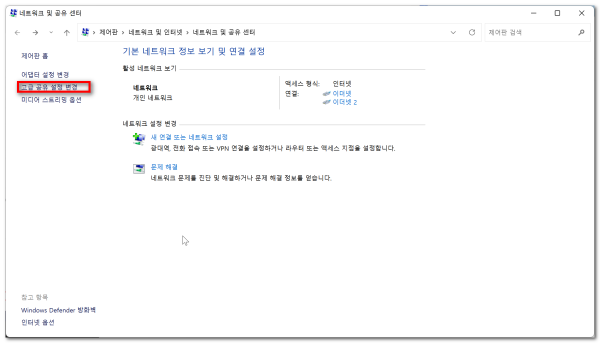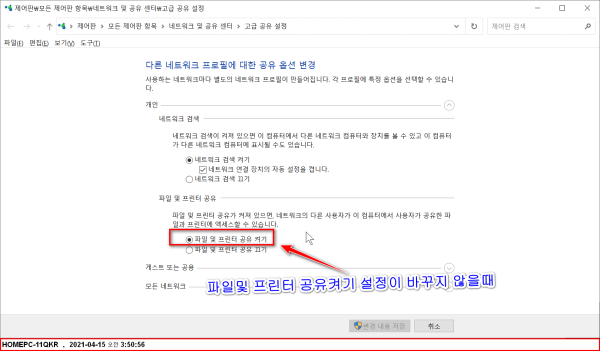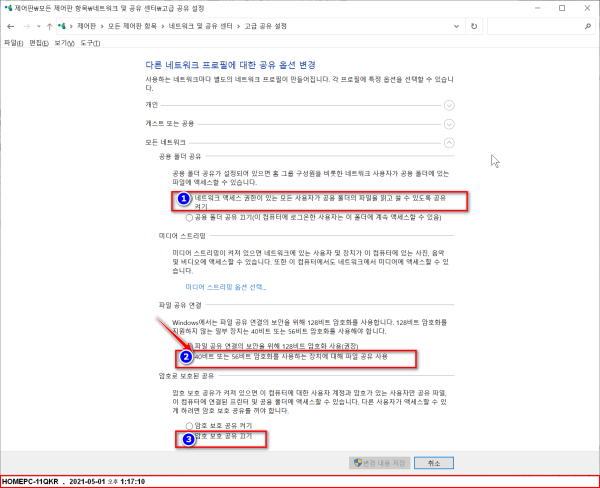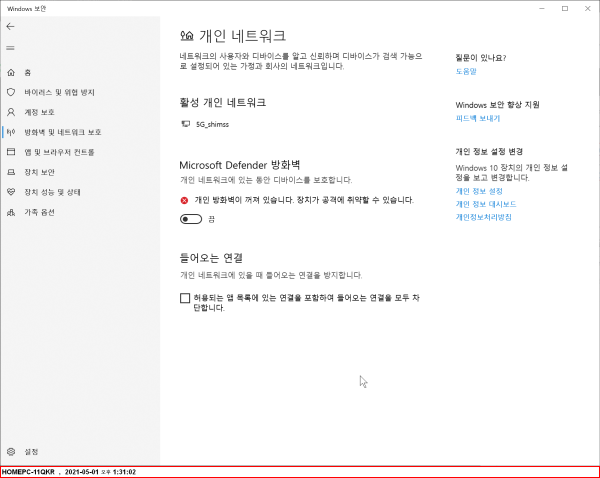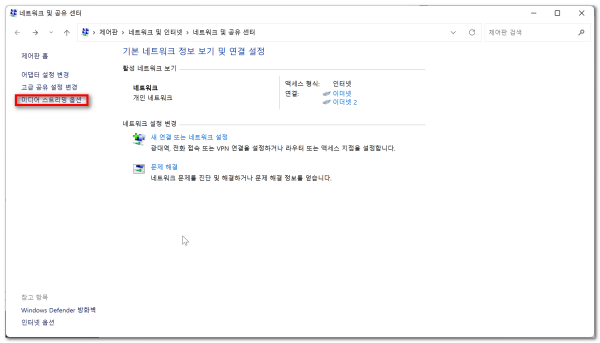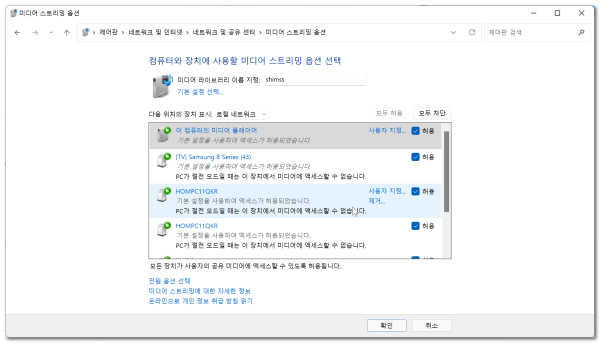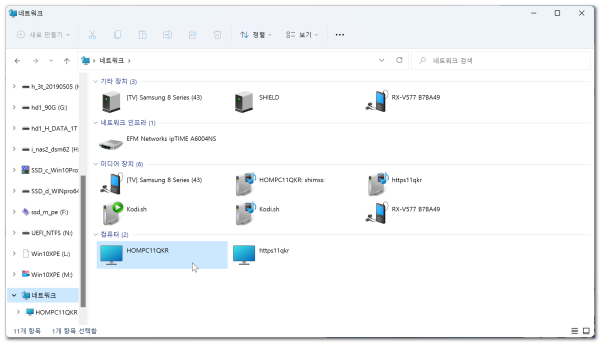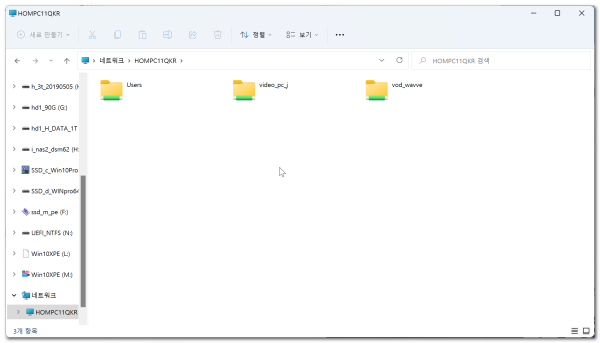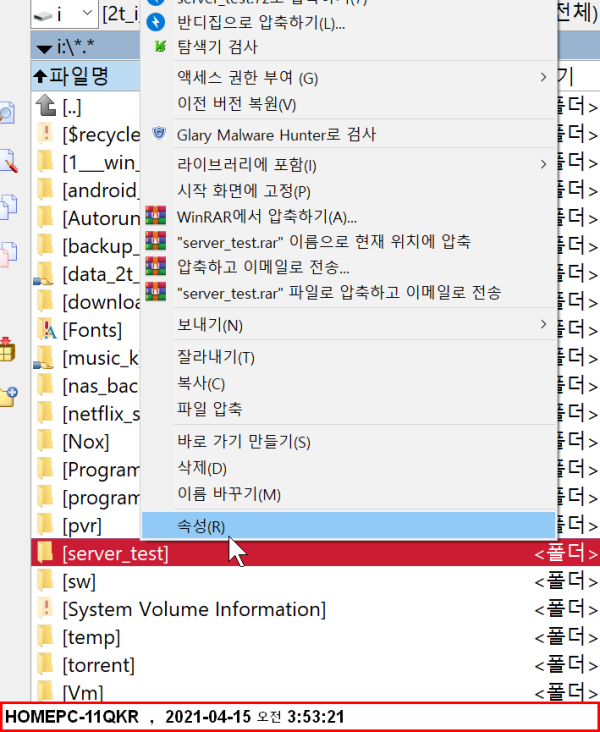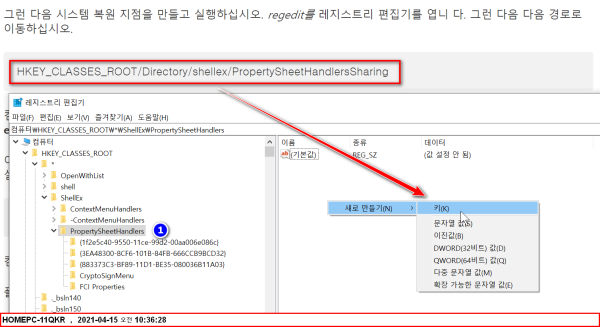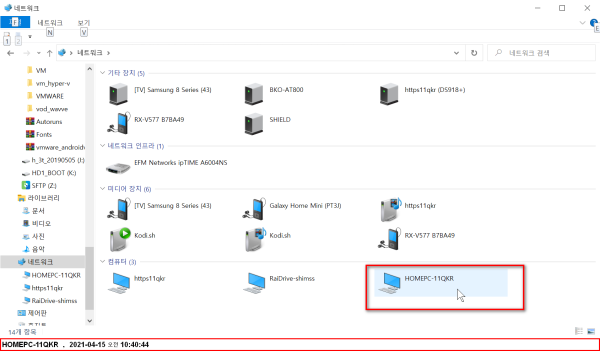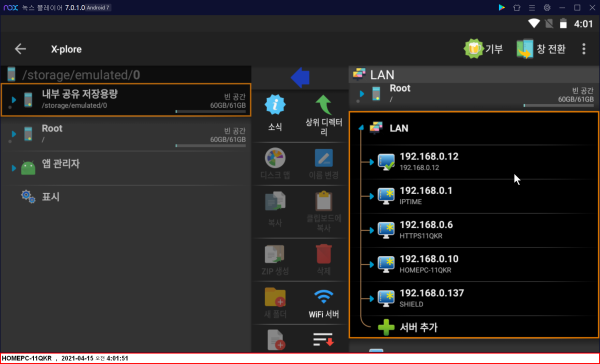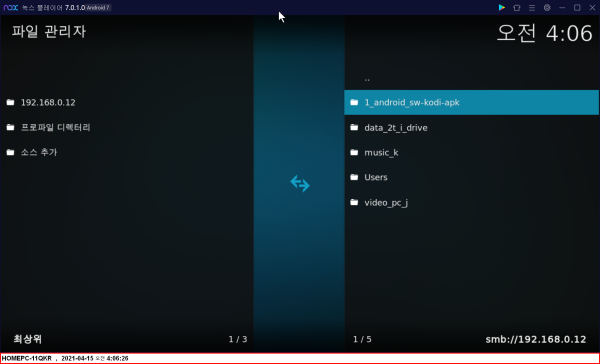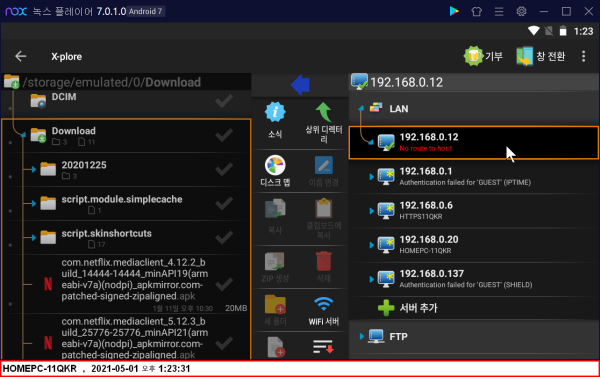★★★ 안드로이드장비에서 pc 의 smb 설정후 연결이 되지않을때 pc폴더의 속성에서 공유 탭이 나오지 않을때 확인 하세요
♨ 카랜더 일정 :
2021년08월13일
본문
★★★안드로이드장비에서 pc 의 smb 설정후 연결이 되지않을때
pc폴더의 속성에서 공유 탭이 나오지 않을때 확인 설정 하세요
1) smb 활성화 하기
Windows 8.1 및 Windows 10: 프로그램 추가/제거 방법
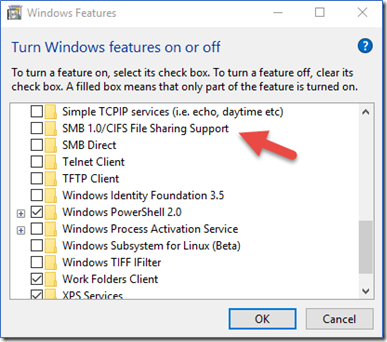
Windows 8.1에서 SMBv1을 사용 하지 않도록 설정 하려면 다음을 Windows 10 합니다.
- 제어판 에서 프로그램 및 기능 을 선택합니다.
- 제어판 홈 에서 Windows 기능 설정 또는 해제 를 선택 하 여 Windows 기능 상자를 엽니다.
- Windows 기능 상자에서 목록을 아래로 스크롤하고 SMB 1.0/CIFS 파일 공유 지원 확인란의 선택을 취소 하 고 확인 을 선택 합니다.
- Windows 변경 내용을 적용 한 후 확인 페이지에서 지금 다시 시작 을 선택 합니다.
SMB 서버의 상태를 검색 하 고, SMB 프로토콜을 사용 하도록 설정 하 고, 사용 하지 않도록 설정 하는 방법
Windows 8 및 Windows Server 2012
Windows 8 및 Windows Server 2012에는 새로운 SMBServerConfiguration Windows PowerShell cmdlet이 도입 되었습니다. Cmdlet을 사용 하면 서버 구성 요소에서 SMBv1, SMBv2 및 SMBv3 프로토콜을 사용 하거나 사용 하지 않도록 설정할 수 있습니다.
참고
Windows 8 또는 Windows Server 2012에서 SMBv2를 사용 하거나 사용 하지 않도록 설정 하는 경우 SMBv3도 사용 하거나 사용 하지 않도록 설정 됩니다. 이 동작은 이러한 프로토콜이 같은 스택을 공유 하기 때문에 발생 합니다.
SMBServerConfiguration cmdlet을 실행 한 후에는 컴퓨터를 다시 시작 하지 않아도 됩니다.
SMB 서버의 SMBv1
탐색
PowerShell복사Get-SmbServerConfiguration | Select EnableSMB1Protocol하지
PowerShell복사Set-SmbServerConfiguration -EnableSMB1Protocol $false[도메인에 조인된 컴퓨터를 디바이스로 등록]을
PowerShell복사Set-SmbServerConfiguration -EnableSMB1Protocol $true
자세한 내용은 Microsoft의 서버 저장소를 참조 하세요.
SMB 서버에서 SMB v2/v3
탐색
PowerShell복사Get-SmbServerConfiguration | Select EnableSMB2Protocol하지
PowerShell복사Set-SmbServerConfiguration -EnableSMB2Protocol $false[도메인에 조인된 컴퓨터를 디바이스로 등록]을
PowerShell복사Set-SmbServerConfiguration -EnableSMB2Protocol $true
2) 컴퓨터 설정 >> 공유 폴더 설정
2-2) 미디어 스트링옵션 설정 >> 파일 매니져 네트워크에 컴퓨터 이름에 공유 폴더가 보여야 합니다
네트워크 확인에서 자신의 pc이름이 나와야 합니다
공유된 폴더가 보여야 합니다
공유 폴더 추가하고
3) 폴더의 우클릭에서 엑세스 권한부여가 나오지 않을때
파일및 프린터 공유켜기 설정이 바꾸지 않을때
smb연결에 인터넷 정보는 이슈는 많이 있으나
1차
네트워크 공유폴더 액세스 해결방법(윈도우10 SMB1 활성화)
출처: https://jiniweb.tistory.com/65 [마음 가는 대로]
https://jiniweb.tistory.com/65 해도 안될때
윈도우10 SMB1 활성화하기 - 네트워크 공유가 안될 때
출처: https://rootblog.tistory.com/139 [root blog] 해도 안될때
이상 설정 해도
설정 작업에도 접속이 되지 않는것은 공유탭이 폴더/속성에서 나오는지 확인 하세요
정상적으로 설정정보를 변경하여도 아래와 같이 나오지 않을때 공유탭이 나오는지 확인하세요
이하 정상적으로 설정된 상태 입니다
폴더의 우클릭에서 엑세스 권한부여가 나오지 않을때
폴더의 속성에서 공유 탭이 나오지 않을때

해결 방법
Windows 10에서 공유 탭이 누락되었습니다.
드문 경우이지만이 문제가 발생할 수 있습니다. 그러나이 솔루션은 간단하고 간단합니다. 이 문제를 해결하려면 레지스트리 편집기를 사용해야합니다. 이 문제의 원인이되는 특정 레지스트리 키가 있습니다.
그런 다음 시스템 복원 지점을 만들고 실행하십시오. regedit를 레지스트리 편집기를 엽니 다. 그런 다음 다음 경로로 이동하십시오.
HKEY_CLASSES_ROOT/Directory/shellex/PropertySheetHandlersSharing
컴퓨터에 공유 폴더가 없으면 폴더를 만들어야합니다. 이렇게하려면 폴더를 마우스 오른쪽 단추로 클릭하십시오. PropertySheetHandlers, 새로 만들기> 키를 선택하고 이름을 지정합니다. 공유.
이 폴더에는 기본 키 REG_SZ 자동으로 생성되고 값은 비어있게 설정됩니다. 이 버튼을 두 번 클릭하고 값을 다음으로 설정합니다.
{f81e9010-6ea4-11ce-a7ff-00a003ca9f6}컴퓨터를 다시 시작하고 확인하십시오.
폴더 속성에서 공유 탭을 찾을 수 있습니다.
{f81e9010-6ea4-11ce-a7ff-00a003ca9f6}네트워크 컴퓨터 검색이 성공
안드로이드 x-plore 에서 LAN의 SCAN
하여 PC의 IP접속 확인 진입 되는지 확인 합니다 ( 접속되면 KODI에서 접속 가능)
안드로이드에서 lan 검색이 정상 적으로 scan 되었습니다.
>> pc 의 ip에 pc에서 공유된 폴더 이동이 되는지 확인
kodi smb 접속 설정에서 pc서버도 정상적으로 접속
============================= 연결 확인 합니다 ===================
또 다른 사례
pc로 다른 장비에서 네트윅크 접속이 않 될 때
뷰PDF 1,2
office view
관련자료
-
링크
댓글목록

11qkr님의 댓글
작업 방법 2. 네트워크 설정 확인
“제어판 > (네트워크 및 인터넷 ) >네트워크 및 공유 센터” 클릭 합니다.
“네트워크 검색 ,파일 및 프린터 공유” 항목은 켜기로 설정 합니다.
“암호로 보호된 공유” 는 끄기로 설정 합니다.
작업 방법 3. 시작 프로그램 , 보안 프로그램 확인
설치된 백신 및 방화벽 프로그램 중 네트워크 차단 기능을 제공하거나 또는 네트워크 연결을 방해할 수 있으므로 설정 확인 및 일시적으로 실시간 감지를 해제 하여 문제점을 확인 합니다.
시작 - ‘프로그램및 파일검색' 또는 '실행'에 msconfig 입력후 엔터 합니다.
시스템 구성 에서 시작프로그램탭으로 이동 합니다.
시작 프로그램 탭에 “모두사용안함” 에 클릭합니다.
서비스 탭으로 이동, “모든 microsoft 서비스숨기기”에 체크합니다.
후에 나타나는 서비스 목록은 “ 모두사용 안함 “을 클릭 후적용 확인 합니다.
컴퓨터 재시동 합니다.
* 이 후, 이전상태로 원상 복귀시 위 2번에서필요 항목만 체크혹은 "모두 사용"으로 변경 / 4번에서필요 항목만 체크혹은 "모두 사용"클릭 합니다.
[참고 기술자료]
Step by Step: Windows 7 이전 버전에서 Windows 7에 공유된 폴더에 접근할 수 없음
http://support.microsoft.com/kb/2497758/ko
네트워크는 먼저 하드웨어 장비에 어떻게 연결이 되어 있는지가 제일 중요합니다.
우선 ping 명령을 써서 해당 컴퓨터에 연결이 잘 되고 있는지 체크를 하세요
윈도우 서비스 체크
윈도우에서는 제어판/사용자계정/사용자 계정 컨트롤 설정 변경/
에서 알리지 않음 제일 밑으로 체크를 해두시고...
윈도우서비스에 가시면 보안과 관계된 서비스가 있습니다.
security center, windows defender, windows firewall, 그리고
알약이나 v3를 실시간 검사의 체크를 해지를 하거나 종료를 해서
다시 재부팅 한후 다시 연결을 해보세요.

11qkr님의 댓글
pc 의 smb공유 폴더 설정... smb 설정후 연결의 모든것 설정 방법

11qkr님의 댓글

11qkr님의 댓글
-
일간 조회수
-
- 게시물이 없습니다.
-
-
주간 조회수
-
- 게시물이 없습니다.
-
-
월간 조회수
-
-
 ● 2024년 가격대+성능별 "미니PC 계급도"ㅣ이 중에서 구매하시면 됩니다!ㅣ구매가이드, 추천제품… _조회수_댓글수(
194594
)
● 2024년 가격대+성능별 "미니PC 계급도"ㅣ이 중에서 구매하시면 됩니다!ㅣ구매가이드, 추천제품… _조회수_댓글수(
194594
)
-
 ● 반드시 필요한 것만 때려 박아서 속도가 개빠른 윈도우 Revi OS _조회수_댓글수(
193887
)
● 반드시 필요한 것만 때려 박아서 속도가 개빠른 윈도우 Revi OS _조회수_댓글수(
193887
)
-
 ● 컴퓨터 본체 디자인 SFF케이스(S300)인데 완성도가 꽤 좋은데요? _조회수_댓글수(
192517
)
● 컴퓨터 본체 디자인 SFF케이스(S300)인데 완성도가 꽤 좋은데요? _조회수_댓글수(
192517
)
-
 ● GEEKOM IT13 2025 Edition 미니 PC 성능 실사용 리뷰 _조회수_댓글수(
184758
)
● GEEKOM IT13 2025 Edition 미니 PC 성능 실사용 리뷰 _조회수_댓글수(
184758
)
-
 ● 크롬브라우즈 메모리 절약 firmin 설치 설정 메모리 최적화 방법 _조회수_댓글수(
126661
)
● 크롬브라우즈 메모리 절약 firmin 설치 설정 메모리 최적화 방법 _조회수_댓글수(
126661
)
-
-
♥간단_메모글♥
-
등록일 07.28
-
등록일 06.18
-
등록일 05.20
-
등록일 03.12가입인사 드립니다댓글 3
-
등록일 04.15가입 인사드립니다.댓글 8
최근글
-
등록일 08.26
-
등록일 08.24
-
등록일 08.24
새댓글
-
등록자 닉스 등록일 10:25
-
등록자 바람돌이 등록일 08:00
-
등록자 바람돌이 등록일 07:54
-
등록자 바람돌이 등록일 07:49
-
등록자 박박박 등록일 06:27
오늘의 홈 현황
QR코드
☞ QR코드 스캔은 kakao앱 자체 QR코드